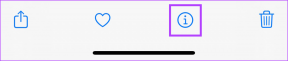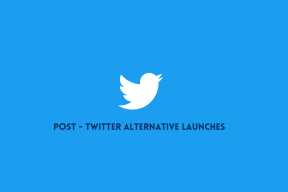كيفية تغيير اسم المستخدم واسم العرض على Snapchat
منوعات / / June 13, 2023
أعطى Snapchat المستخدمين مزيدًا من التحكم من خلال السماح لهم بتخصيص ملفاتهم الشخصية. وقد اتخذت أحدث إضافة لتخصيص اسم المستخدم هذه خطوة إلى الأمام. ولكن كيف يعمل؟ استمر في القراءة حيث نوضح لك كيفية تغيير اسم المستخدم واسم العرض على Snapchat.

يختلف اسم مستخدم Snapchat عن اسم العرض ، فهو فريد لك فقط. سيظهر اسم المستخدم الخاص بك فقط في ملفك الشخصي أو عندما يحاول شخص ما إضافتك على Snapchat. من ناحية أخرى ، سيظهر اسم عرض Snapchat الخاص بك في كل مكان ، مثل الـ Snaps والقصص وخرائط Snap وما إلى ذلك. يمكن أن يكون أي شيء من اسم إلى لقب لأنه ، على عكس أسماء المستخدمين ، يمكن أن تكون أسماء العرض متشابهة بين مستخدمي Snapchat.
في هذه الملاحظة ، دعنا نتحقق من جميع الطرق التي يمكنك من خلالها تغيير اسم المستخدم واسم العرض على Snapchat.
بعض الأشياء التي يجب معرفتها قبل تغيير اسم المستخدم الخاص بك على Snapchat
قبل أن نناقش كيفية تغيير اسم المستخدم الخاص بك على Snapchat ، دعنا نلقي نظرة سريعة على القيود وبعض الأشياء التي يجب مراعاتها عند تغيير اسم المستخدم على Snapchat.

- يمكن تغيير أسماء المستخدمين مرة واحدة فقط في السنة. إذا كنت قد غيرت الخيار الخاص بك مؤخرًا ، فسيختفي الخيار من Snapchat حتى نهاية العام.
- أي اسم مستخدم ، بمجرد تغييره ، سيضيع إلى الأبد. هذا يعني أن اسم المستخدم القديم الخاص بك لن يكون متاحًا لك ولا لأي شخص آخر.
- يجب أن يكون اسم المستخدم متاحًا. نظرًا لأن كل اسم مستخدم فريد ، إذا كان شخص ما يستخدم بالفعل اسم مستخدم أو سبق له استخدامه ، فلن يكون متاحًا لك عند إجراء التغيير.
- يجب أن يتراوح طول جميع أسماء مستخدمي Snapchat بين 3 إلى 15 حرفًا.
- يجب أن تبدأ أسماء مستخدمي Snapchat بحرف. ومع ذلك ، يمكن أن تنتهي برقم.
- بصرف النظر عن الأرقام والأحرف اللاتينية و "-" و "_" و "." مسموح بها أيضًا في اسم مستخدم Snapchat.
- لا يمكنك استخدام أي أحرف خاصة أخرى مثل الرموز التعبيرية أو المسافات في اسم مستخدم Snapchat الخاص بك.
بهذا بعيدًا ، فلنبدأ بالخطوات.
كيفية تغيير اسم المستخدم الخاص بك على Snapchat
كما ذكرنا أعلاه ، لا يمكن لأي شخص آخر ، بما في ذلك أنت ، استخدام اسم مستخدم Snapchat الخاص بك بعد تعيينه أو تغييره. لذا كن حذرًا وقم بتغييره فقط إذا كان مهمًا. اتبع الخطوات التالية.
الخطوة 1: افتح تطبيق Snapchat على جهاز Android أو iOS الخاص بك.
الخطوة 2: ثم اضغط على أيقونة ملفك الشخصي.
الخطوه 3: هنا ، انقر فوق رمز الترس لفتح الإعدادات.

الخطوة الرابعة: انتقل إلى اسم المستخدم واضغط على اسم مستخدم Snapchat الخاص بك.
الخطوة الخامسة: هنا ، اضغط على تغيير اسم المستخدم.

الخطوة السادسة: اضغط على متابعة للتأكيد.
الخطوة السابعة: أدخل اسم المستخدم الجديد الخاص بك.
الخطوة الثامنة: بمجرد تأكيد Snapchat على توفر اسم المستخدم ، انقر فوق التالي.

الخطوة 9: أدخل كلمة مرور Snapchat الخاصة بك واضغط على تأكيد.
الخطوة 10: اضغط على متابعة.
نصيحة: إذا لم تعد ترغب في تغيير اسم مستخدم Snapchat الخاص بك ، فانقر فوق Go Back واخرج من القائمة.

سيؤدي هذا إلى إغلاق النافذة وتغيير اسم المستخدم الخاص بك على Snapchat.
كيفية تعيين أو تغيير اسم عرض Snapchat الخاص بك
بينما يمكن أن يكون اسم مستخدم Snapchat الخاص بك عبارة عن سلسلة من الأحرف المعقدة ، يمكن أن يكون اسم عرض Snapchat الخاص بك شيئًا في الجانب الأبسط. يساعد هذا أيضًا في تسهيل التعرف على ملفك الشخصي ، خاصة عند مقارنته بأسماء المستخدمين. لذلك ، اتبع الخطوات التالية لتعيين أو تغيير اسم عرض Snapchat الخاص بك باستخدام ملف تعريف Snapchat وصفحة الإعدادات.
ملحوظة: قد يرى الأصدقاء الذين يضيفونك من جهات الاتصال الخاصة بهم اسم العرض الخاص بك باعتباره الاسم الذي استخدموه أثناء حفظ جهة الاتصال الخاصة بك.
1. باستخدام صفحة الملف الشخصي
الخطوة 1: افتح تطبيق Snapchat.
الخطوة 2: هنا ، اضغط على أيقونة ملفك الشخصي.
الخطوه 3: ثم اضغط على اسم العرض الخاص بك.
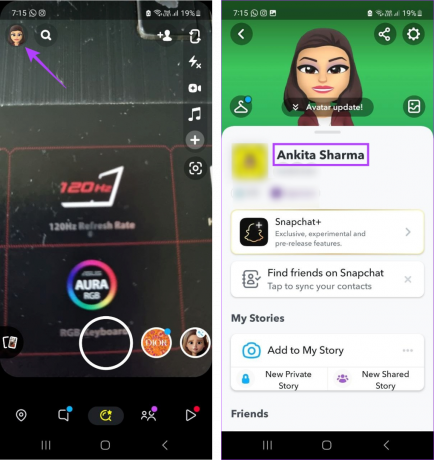
الخطوة الرابعة: قم بتحرير اسم العرض الخاص بك كما تريد واضغط على حفظ.
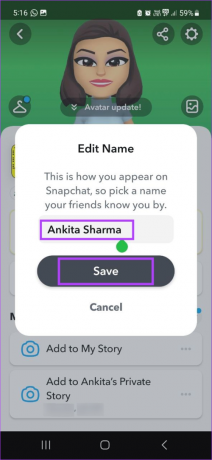
سيؤدي هذا إلى تعيين أو تغيير اسم عرض Snapchat الخاص بك. يمكنك اتباع الخطوات المذكورة أعلاه لتغيير اسم عرض Snapchat الخاص بك مرة أخرى ، حيث لا يوجد حاليًا حد معين بواسطة Snapchat على عدد المرات التي يمكنك فيها تغيير اسم العرض الخاص بك.
2. باستخدام قائمة الإعدادات
الخطوة 1: افتح Snapchat واضغط على أيقونة ملفك الشخصي.
الخطوة 2: ثم اضغط على أيقونة العجلة المسننة في الزاوية العلوية اليمنى.

الخطوه 3: هنا ، انتقل إلى الاسم واضغط على اسم العرض الخاص بك أمامه.
الخطوة الرابعة: اضغط على اسم العرض الخاص بك.

الخطوة الخامسة: بمجرد إجراء التغييرات ، انقر فوق حفظ.
نصيحة: يمكنك أيضًا النقر فوق إزالة الاسم إذا كنت ترغب في إزالة اسم العرض الخاص بك تمامًا. سيؤدي هذا إلى جعل مساحة اسم العرض فارغة.
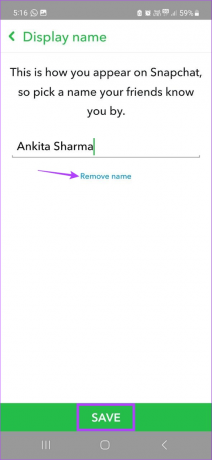
سيؤدي هذا إلى تغيير اسم عرض Snapchat الخاص بك وفقًا لمتطلباتك.
المكافأة: تغيير اسم عرض شخص آخر على Snapchat
يسمح Snapchat لمستخدميه بإضافة 6000 صديق لكل حساب. ومع ذلك ، فإن هذا يزيد أيضًا من فرص ضياع أصدقائك المقربين في بحر المستخدمين.
لمنع ذلك ، يمكنك أيضًا تغيير اسم عرض شخص آخر على Snapchat. قم بتعيين اسم العرض الجديد على أي اسم مستعار أو عبارة معروفة وابحث على الفور عن أصدقائك على Snapchat. اتبع الخطوات أدناه للقيام بذلك.
الخطوة 1: افتح Snapchat واضغط على أيقونة الدردشة.
الخطوة 2: هنا ، انقر فوق المستخدم الذي ترغب في تغيير اسمه المعروض.

الخطوه 3: اضغط على اسم عرض صديقك.
الخطوة الرابعة: هنا ، انقر مرة أخرى على اسم العرض.

الخطوة الخامسة: قم بتحرير اسم العرض واضغط على حفظ.

سيؤدي هذا إلى تغيير العرض لهذا المستخدم. يمكنك تكرار هذه الخطوات لتغيير اسم عرض شخص آخر على Snapchat أيضًا.
الأسئلة الشائعة حول تغيير اسمك على Snapchat
يعتمد تغيير اسم المستخدم الخاص بك على Snapchat بشكل كبير على التوفر. إذا كان اسم العرض الحالي الخاص بك متاحًا وضمن إرشادات Snapchat ، عندها فقط يمكن استخدامه كاسم مستخدم لك على Snapchat.
حتى إذا قمت بتغيير اسم العرض أو اسم المستخدم الخاص بك على Snapchat ، فلا يزال بإمكان أصدقائك العثور عليك من خلال البحث عنك من خلال معرف البريد الإلكتروني أو رقم الهاتف المحمول المرتبط بحسابك على Snapchat. بامكانك ايضا قم بإنشاء Snapcode لـ Snapchat الخاص بك الملف الشخصي ومشاركتها. بمجرد مسحه ضوئيًا ، سيسمح لأصدقائك بالعثور عليك على Snapchat.
تخصيص Snapchat الخاص بك
نأمل أن تساعدك هذه المقالة في فهم كيفية تغيير اسم المستخدم واسم العرض الخاصين بك على Snapchat بشكل أفضل. بالإضافة إلى ذلك ، يمكنك أيضًا تغيير أو حذف Snapchat Cameo الحالي الخاص بك لمزيد من تخصيص ملف تعريف Snapchat الخاص بك.
تم التحديث الأخير في 13 يونيو 2023
قد تحتوي المقالة أعلاه على روابط تابعة تساعد في دعم Guiding Tech. ومع ذلك ، فإنه لا يؤثر على نزاهة التحرير لدينا. يظل المحتوى غير متحيز وأصيل.

كتب بواسطة
كاتب في القلب ، Ankita يحب الكتابة عن أنظمة Android و Windows على Guiding Tech. في أوقات فراغها ، يمكن العثور عليها وهي تستكشف المدونات ومقاطع الفيديو المتعلقة بالتكنولوجيا. خلاف ذلك ، يمكنك أن تمسكها بالسلاسل بجهاز الكمبيوتر المحمول الخاص بها ، وتفي بالمواعيد النهائية ، وتكتب البرامج النصية وتشاهد العروض (بأي لغة!) بشكل عام.